iPhone, iCloud của người chết sẽ ra sao?
Việc truy cập vào tài khoản iCloud và iPhone của người đã khuất còn tuỳ thuộc vào việc liệu những người thân có tìm cách can thiệp bằng pháp luật hay không.
Bạn có bao giờ thắc mắc về những gì sẽ xảy ra sau cái chết của mình? Liệu gia đình có thể mở iPhone của bạn nếu như bạn chưa từng cho họ biết mật khẩu? Tài khoản iCloud cùng với những bí mật được giữ ở đó sẽ ra sao?
Theo biên tập viên Doroteya Borisova của PhoneArena , việc Apple xử lý tài khoản thế nào còn tuỳ thuộc vào liệu những người thân có tìm cách can thiệp bằng pháp luật hay không.
Trong điều khoản và điều kiện của iCloud, Apple nói rằng họ có thể chủ động xóa những tài khoản iCloud không hoạt động từ một năm trở lên, hoặc dấu hiệu người dùng ngưng sử dụng dịch vụ.
Dữ liệu lưu trong iPhone, iCloud của người đã mất là vấn đề khó xử lý nếu người thân không có mật khẩu của họ.
Điều khoản này cho thấy Apple có toàn quyền quyết định kiểm tra liệu một tài khoản có bị ngừng sử dụng hay không, trước khi tiến hành xóa tài khoản đó. Tuy nhiên, việc này sẽ được thông báo trước 30 ngày qua email của người dùng.
Ai được truy cập iCloud của người đã mất?
iCloud vốn dĩ là nơi lưu trữ tất cả thông tin của iPhone, bao gồm các bản sao lưu, ảnh, video, iMessages và văn bản, lịch sử mua các dịch vụ của Apple (bao gồm cả nhạc và phim).
Bạn có thể cho rằng ID Apple của một người đã mất sẽ được giao cho những thành viên thân thiết nhất trong gia đình, để khôi phục những ký ức cuối cùng được lưu trữ. Tuy nhiên, theo điều khoản pháp lý mà người dùng đã đồng ý từ đầu, người thân không nghiễm nhiên được truy cập vào tài khoản của người đã mất.
Điều khoản cũng quy định nếu có can thiệp từ pháp luật, người thân có thể truy cập dữ liệu của người đã mất. Thủ tục để chứng minh với Apple bao gồm cung cấp tên và ID Apple của người đã khuất, người đang yêu cầu quyền truy cập, chứng minh sở hữu ID Apple và lệnh của toà án.
Tính năng quên mật khẩu khi đăng nhập iCloud.
Ngoài ra, nếu bạn có thể truy cập vào tài khoản email được liên kết với iCloud của người đã khuất, các rắc rối pháp lý sẽ không còn là vấn đề.
Video đang HOT
Bằng cách sử dụng tính năng “Quên mật khẩu” khi đăng nhập vào iCloud, bạn có thể dễ dàng thay đổi mật khẩu của tài khoản với email liên kết của tài khoản.
Tuy nhiên, Borisova cũng lưu ý cách làm này có thể vi phạm các điều khoản sử dụng của Apple, dẫn đến việc tạm ngưng hoặc chấm dứt tài khoản nếu bị phát hiện.
Đây là những gì đã xảy ra với người dùng có tên Jeff Fischer vào năm 2020. Fischer cho biết ông là thân nhân của một người đã mất. Tài khoản người này vẫn còn 100 USD có thể thanh toán trong iTunes.
Fischer cho biết ông muốn thu hồi số tiền này và gửi lại cho chị của chủ tài khoản.
“Tôi phải mất rất nhiều cuộc điện thoại và email tới bộ phận hỗ trợ của Apple để tìm được một nhân viên nắm rõ những vấn đề này. Tôi cung cấp giấy chứng tử và bản sao có công chứng về tư cách pháp lý với tư cách là đại diện của người đã mất. Tuy nhiên, thay vì chuyển số tiền từ ID Apple này sang một ID khác, họ nhất quyết đóng tài khoản và sau đó phát hành séc cho khoản tín dụng còn lại”, Fischer nói.
Vậy còn iPhone thì sao?
Nếu người đã mất là cá nhân duy nhất có mật khẩu của iPhone, việc truy cập vào điện thoại là không thể mặc dù bạn được phép truy cập vào iCloud của họ. Ngay cả FBI cũng chưa có phương án đặc biệt nào để lấy được mật khẩu trên iPhone.
Cách duy nhất là bạn phải thiết lập iCloud trên một điện thoại riêng hoặc khôi phục cài đặt gốc hoàn toàn cho iPhone của người đã mất. Tuy nhiên, điều này đồng nghĩa với việc mọi thông tin chưa được sao lưu trên iCloud sẽ bị mất.
Tính năng Legacy Contact của Apple ở bản cập nhật iOS 15 vào cuối năm nay.
Từ phiên bản iOS 15, chủ tài khoản iCloud có thể thiết lập những người liên lạc tin cậy, cho phép chuyển thông tin cho những người này nếu chủ tài khoản qua đời.
Khi đó, những người ở trong danh sách tin cậy có thể yêu cầu quyền truy cập vào tài khoản của người đã mất. Họ chỉ cần cung cấp một bản sao giấy chứng tử.
Cách khôi phục hoặc xóa vĩnh viễn tệp trên iCloud, Google Drive
Nếu bạn chưa biết cách để khôi phục hay xóa vĩnh viễn các tệp trên iCloud, Google Drive, OneDrive hay Dropbox thì hãy thực hiện theo các cách sau đây.
Cuộc sống của chúng ta đang ngày càng trở nên dễ dàng hơn nhờ sự giúp sức của công nghệ, đặc biệt là các dịch vụ lưu trữ đám mây như iCloud, Google Drive, OneDrive hay Dropbox giữ một vai trò hết sức quan trọng đối với con người trong thời đại của thông tin và dữ liệu.
Do đó, việc nắm rõ những nguyên tắc cơ bản khi sử dụng các ứng dụng này giống như một điều tất yếu. Sau đây là một số cách cho phép bạn thao tác tốt hơn trên nền tảng lưu trữ trong trường hợp bạn muốn khôi phục hay xóa vĩnh viễn dữ liệu của một ứng dụng hoặc thư mục nào đó.
iCloud
Nếu bạn lỡ tay xóa một tệp sao lưu nào đó trên iCloud, thay vì biến mất hoàn toàn thì nó sẽ vẫn được lưu giữ vào iCloud 30 ngày trước khi bị xóa vĩnh viễn. Do đó, dù đang sử dụng thiết bị nào thì bạn vẫn có thể dễ dàng tìm và khôi phục lại dữ liệu hay xóa vĩnh viễn nó ngay nếu muốn. Cụ thể, để thực hiện điều này, có 2 cách cho bạn lựa chọn.
Cách 1: Truy cập vào website của iCloud trên máy tính hay máy Mac
Mở trình duyệt và nhập từ khóa "iCloud Drive" vào ô tìm kiếm> đăng nhập bằng ID Apple> Recently Deleted (Đã xóa gần đây) nằm ở góc dưới cùng bên phải, sau đó chọn tệp bạn muốn khôi phục hay xóa vĩnh viễn.
Người dùng có thể khôi phục tệp iCloud từ iPhone, iPad hoặc máy Mac.
Nếu tệp bị xóa được tạo bởi các ứng dụng tích hợp sẵn trên iCloud như Pages hay Keynote thì bạn điều hướng tới Account Settings (Cài đặt tài khoản)> Restore Files (Khôi phục Tệp)> chọn tệp bạn muốn thao tác. Đối với MacOS, bạn chỉ cần vào thư mục Trash để khôi phục lại tệp bị xóa hoặc xóa vĩnh viễn nó.
Cách 2: Khôi phục tệp iCloud từ iPhone hoặc iPad
Trên iPhone cũng như iPad, quá trình này diễn ra tương tự như trên máy tính: Mở Files> Browse> Recently Deleted, chọn tệp bạn muốn khôi phục hay xóa vĩnh viễn.
Google Drive
Tương tự như iCloud, Google Drive cũng có tính năng lưu giữ lại tệp bị xóa trong 30 ngày trước khi xóa vĩnh viễn nó. Để khôi phục hoặc xóa vĩnh viễn ngay tệp này, nếu đang sử dụng máy tính, bạn truy cập vào web của Google Drive> Trash (Thùng rác), mọi tệp bạn vừa xóa sẽ được sao lưu tại đây.
Google Drive cũng có tính năng lưu giữ lại tệp bị xóa trong 30 ngày.
Khi chọn một tệp bất kỳ, bạn có thể khôi phục hoặc xóa chúng vĩnh viễn nó thông qua các tính năng trên thanh công cụ. Trong trường hợp muốn xóa bỏ vĩnh viễn tất cả tệp và thư mục trong Thùng rác, bạn hãy nhấp vào tùy chọn Empty Trash (Dọn sạch thùng rác) ở trên cùng bên phải của giao diện Google Drive.
Song trên ứng dụng di động của Google Drive, bạn cũng dễ dàng tìm thấy thư mục Thùng rác bằng cách nhấp vào biểu tượng Trình đơn (ba thanh ngang) ở góc trái. Để xóa vĩnh viễn hay khôi phục một tệp nào đó, nhấp vào nó, sau đó nhấn biểu tượng Thêm (dấu ba chấm) nằm ở góc phải> Xóa vĩnh viễn (Khôi phục).
OneDrive
Nếu sở hữu tài khoản OneDrive tiêu chuẩn, các tệp sau khi bị xóa sẽ được lưu giữ trong thời gian 30 ngày giống như iCloud và Google Drive. Trường hợp tài khoản của bạn do nơi làm việc hoặc trường học quản lý, khoảng thời gian này còn kéo dài đến tận 93 ngày. Để khôi phục hoặc xóa vĩnh viễn một tệp nào đó trên OneDrive, bạn hãy thực hiện theo trình tự đơn giản sau:
Nếu sở hữu tài khoản OneDrive tiêu chuẩn, các tệp sau khi bị xóa sẽ được lưu giữ trong thời gian 30 ngày giống như iCloud và Google Drive.
Truy cập website của OneDrive> Recycle bin (Thùng rác)> nhấp chuột phải vào thư mục bạn chọn để khôi phục hoặc xóa vĩnh viễn nó. Các tùy chọn Empty recycle bin (Làm trống thùng rác) và Restore all items (Khôi phục tất cả mục) nằm ở trên cùng bên trái của web giúp người dùng thao tác nhanh chóng hơn trong trường hợp họ muốn khôi phục hoặc xóa tất cả tệp.
Để tìm Thùng rác trên ứng dụng di động của OneDrive, đối với thiết bị Android bạn nhấn vào nút Me (Tôi) ở góc dưới cùng bên phải giao diện ứng dụng còn nếu dùng iPhone hoặc iPad thì bạn nhấn vào hình đại diện của mình ở góc trên cùng bên trái (iOS). Các thao tác sau đó để khôi phục hay xóa vĩnh viễn tệp trong thư mục Thùng rác tương tự như trên website.
Dropbox
Cuối cùng, một dịch vụ lưu trữ đám mây cũng khá phổ biến không kém là Dropbox. Nếu bạn đang sử dụng gói Basic, Family hoặc Plus, các tệp đã xóa sẽ được lưu giữ trong vòng 30 ngày, trong khi đó, nếu sử dụng các gói cao cấp hơn như Professional và Business, con số này lên đến 180 ngày.
Trên website của Dropbox, bạn sẽ thấy tùy chọn Deleted Files nằm mặc định ở thanh menu bên trái của giao diện web, truy cập vào thư mục này thì bạn sẽ thấy các tệp mà mình đã xóa gần đây và sau đó có thể khôi phục hay xóa vĩnh viễn chúng. Ngoài ra còn có một cách làm khác, nếu tệp mà bạn xóa nằm trong một thư mục (folder) nào trước đó thì hãy truy cập vào thư mục này> nhấp chuột vào mục Show deleted files> tick chọn tệp hoặc nhấp vào nút ba chấm ở bên phải nó để xóa vĩnh viễn hoặc khôi phục.
Dropbox có thể tải ảnh lên tự động từ điện thoại và máy tính, cho phép sắp xếp chúng theo cấu trúc tệp truyền thống.
Bên cạnh đó, Dropbox còn cung cấp một tính năng gọi là Rewind (Tua lại) nếu bạn sử dụng trả phí chính thức. Tính năng này sẽ cho phép người dùng Dropbox khôi phục các thư mục, tệp đã xóa cũng như bất kỳ chỉnh sửa tệp nào trên tài khoản của bạn về một thời điểm cụ thể. Theo đó, để sử dụng Rewind, bạn nhấp chuột phải vào biểu tượng ba chấm ở bên phải thư mục, sau đó một menu tùy chọn sẽ hiện ra bao gồm tính năng này.
Tuy nhiên, khác với iCloud, Google Drive và OneDrive, ứng dụng di động của Dropbox trên hai nền tảng Android và iOS không có tùy chọn để xem các tệp đã xóa, cho nên, để khôi phục hoặc chúng vĩnh viễn chúng, cách duy nhất chỉ có thực hiện trên website.
Apple muốn thay thế mật khẩu bằng iPhone hoặc Mac 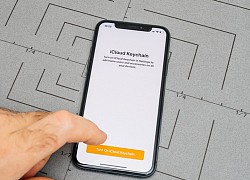 Apple đang nỗ lực hướng tới một tương lai không cần mật khẩu với tính năng "mã khóa" iCloud Keychain mới đã được ra mắt tại WWDC 2021. Nhiều công ty đang hướng đến một tương lai không mật khẩu Theo AppleInsider , trong một phiên dành cho nhà phát triển WWDC có tên "Move beyond passwords", Apple đã giới thiệu tính năng...
Apple đang nỗ lực hướng tới một tương lai không cần mật khẩu với tính năng "mã khóa" iCloud Keychain mới đã được ra mắt tại WWDC 2021. Nhiều công ty đang hướng đến một tương lai không mật khẩu Theo AppleInsider , trong một phiên dành cho nhà phát triển WWDC có tên "Move beyond passwords", Apple đã giới thiệu tính năng...
 Sự thật ngỡ ngàng người đàn ông chui qua cửa kính taxi kêu cứu trên cao tốc00:46
Sự thật ngỡ ngàng người đàn ông chui qua cửa kính taxi kêu cứu trên cao tốc00:46 Ca sĩ Lynda Trang Đài bị bắt ở Mỹ vì tội trộm cắp04:13
Ca sĩ Lynda Trang Đài bị bắt ở Mỹ vì tội trộm cắp04:13 Clip em bé thất thần khi nộp tiền lì xì cho mẹ khiến dân mạng cười lăn00:14
Clip em bé thất thần khi nộp tiền lì xì cho mẹ khiến dân mạng cười lăn00:14 Bất lực nhìn bóng mẹ rời xa, tiếng khóc xé lòng trong đêm cùng câu nói của bé gái khiến ai cũng nhói lòng00:17
Bất lực nhìn bóng mẹ rời xa, tiếng khóc xé lòng trong đêm cùng câu nói của bé gái khiến ai cũng nhói lòng00:17 Đoạn video vỏn vẹn 20 giây từ camera của một gia đình lúc 4 giờ sáng khiến ai cũng phải bật khóc: Nhân vật chính lại là người không hề xuất hiện00:21
Đoạn video vỏn vẹn 20 giây từ camera của một gia đình lúc 4 giờ sáng khiến ai cũng phải bật khóc: Nhân vật chính lại là người không hề xuất hiện00:21 Thấy con dâu đi làm xa vừa về đến cổng, mẹ chồng có phản ứng khiến ai cũng "đứng hình"00:21
Thấy con dâu đi làm xa vừa về đến cổng, mẹ chồng có phản ứng khiến ai cũng "đứng hình"00:21 Netizen tiết lộ Uông Tiểu Phi khóc thảm thiết trên máy bay sau khi vợ cũ Từ Hy Viên qua đời00:56
Netizen tiết lộ Uông Tiểu Phi khóc thảm thiết trên máy bay sau khi vợ cũ Từ Hy Viên qua đời00:56 Bảo Anh gọi 1 Anh Trai là "thợ đụng", từng cùng tham gia band nhạc giao lưu Việt - Ấn rồi tan rã ngay lập tức05:26
Bảo Anh gọi 1 Anh Trai là "thợ đụng", từng cùng tham gia band nhạc giao lưu Việt - Ấn rồi tan rã ngay lập tức05:26 Ý tưởng gây sốc của Tổng thống Trump về Dải Gaza08:59
Ý tưởng gây sốc của Tổng thống Trump về Dải Gaza08:59 Tiết lộ về nữ doanh nhân ở Hải Dương nhảy xuống hồ cứu 3 cháu bé02:38
Tiết lộ về nữ doanh nhân ở Hải Dương nhảy xuống hồ cứu 3 cháu bé02:38 Tro cốt Từ Hy Viên về đến Đài Loan, gia đình không tổ chức lễ viếng08:41
Tro cốt Từ Hy Viên về đến Đài Loan, gia đình không tổ chức lễ viếng08:41Tin đang nóng
Tin mới nhất

Nâng cao và biến đổi hình ảnh của bạn bằng trình chỉnh sửa video trực tuyến CapCut

Cách đăng Facebook để có nhiều lượt thích và chia sẻ

Thêm nhiều bang của Mỹ cấm TikTok

Microsoft cấm khai thác tiền điện tử trên các dịch vụ đám mây để bảo vệ khách hàng

Facebook trấn áp hàng loạt công ty phần mềm gián điệp

Meta đối mặt cáo buộc vi phạm các quy tắc chống độc quyền với mức phạt 11,8 tỷ đô

Không cần thăm dò, Musk nên sớm từ chức CEO Twitter

Đại lý Việt nhập iPhone 14 kiểu 'bia kèm lạc'

Khai trương hệ thống vé điện tử và dịch vụ trải nghiệm thực tế ảo XR tại Quần thể Di tích Cố đô Huế

'Dở khóc dở cười' với tính năng trợ giúp người bị tai nạn ôtô của Apple

Xiaomi sa thải hàng nghìn nhân sự

Apple sẽ bắt đầu sản xuất MacBook tại Việt Nam vào giữa năm 2023
Có thể bạn quan tâm

Bạn thân tiết lộ tình trạng của Uông Tiểu Phi: Tái phát bệnh tâm thần, liên tục gào thét "Tôi muốn chết"
Sao châu á
20:44:01 06/02/2025
Nhân Mã phát tài, Song Ngư được tỏ tình ngày 6/2
Trắc nghiệm
20:40:24 06/02/2025
Trung Quốc và Thái Lan thắt chặt quan hệ song phương, hướng tới tương lai chung
Thế giới
20:39:58 06/02/2025
NÓNG: Minh Dự chính thức lên tiếng vụ bị tố bạo lực với con gái NS Lê Quốc Nam "Tôi sẽ chịu trách nhiệm trước pháp luật nếu..."
Sao việt
20:38:16 06/02/2025
Đại chiến Valentine 2025: 1 cặp đôi nam - nam song kiếm hợp bích liệu có đánh bại được 2 Anh Trai Say Hi?
Nhạc việt
20:34:45 06/02/2025
Xôn xao clip tài xế xe biển xanh bị người phụ nữ hành hung vì đỗ xe chắn cửa
Tin nổi bật
20:26:06 06/02/2025
ĐTCL mùa 13: 3 đội hình sắp "hóa rồng" ở meta mới vì được Riot buff "tận răng"
Mọt game
18:46:25 06/02/2025
Đi về miền có nắng - Tập 19: Vân chơi xấu giúp Khoa giành quyền nuôi con
Phim việt
18:34:40 06/02/2025
Tiếp bước Mỹ, Israel cam kết rút khỏi Hội đồng Nhân quyền Liên hợp quốc
Uncat
18:31:05 06/02/2025
 Ngày mai cáp APG sửa xong, AAE-1 dự kiến gián đoạn dịch vụ đến 23/7
Ngày mai cáp APG sửa xong, AAE-1 dự kiến gián đoạn dịch vụ đến 23/7 Trung Quốc muốn dẫn đầu thế giới về công nghệ blockchain vào năm 2025
Trung Quốc muốn dẫn đầu thế giới về công nghệ blockchain vào năm 2025
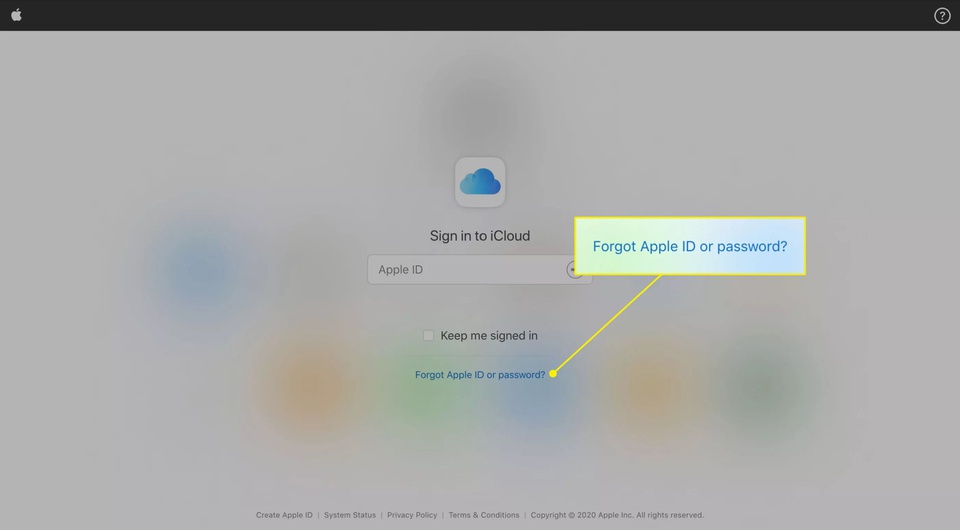
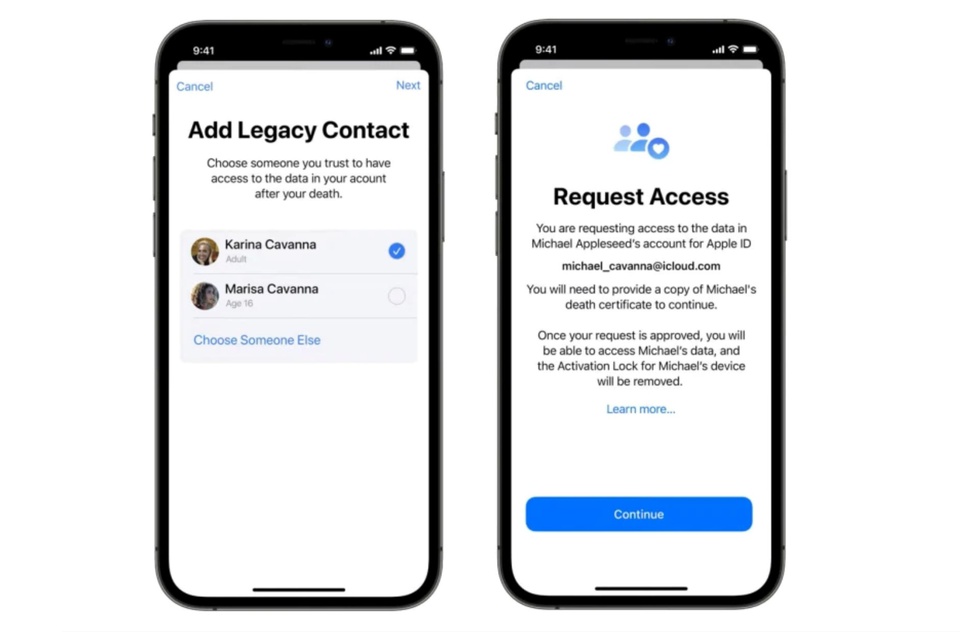
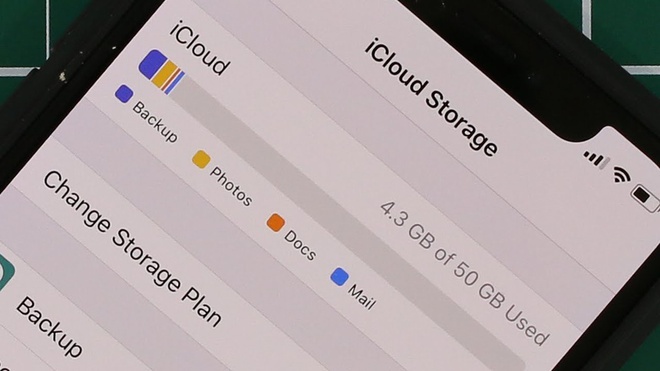
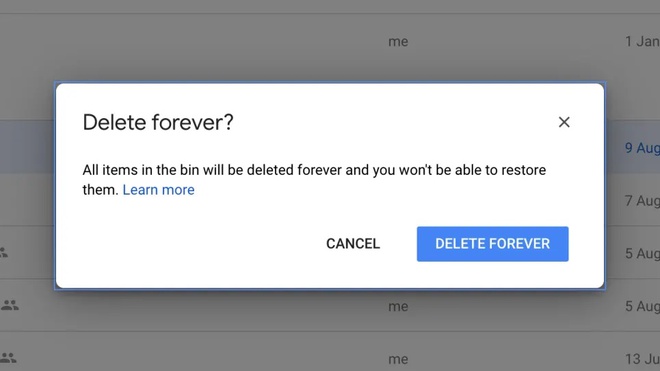
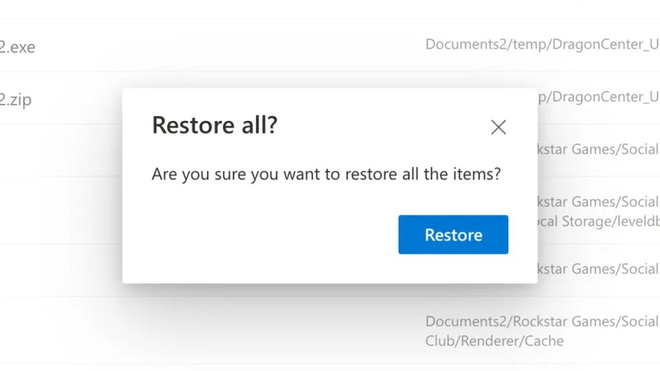
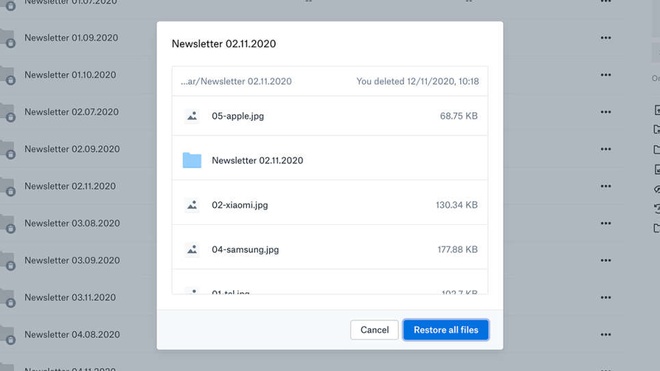
 Apple 'trói chân' người dùng iPhone bằng iOS 15
Apple 'trói chân' người dùng iPhone bằng iOS 15 Apple ra iOS 15, iPadOS 15, macOS Monterey
Apple ra iOS 15, iPadOS 15, macOS Monterey Apple bất ngờ hé lộ các tính năng mới trên iOS 15?
Apple bất ngờ hé lộ các tính năng mới trên iOS 15?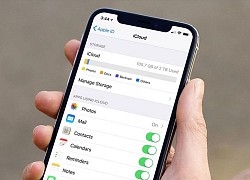 Cấu trúc iCloud sẽ thay đổi vào năm 2022
Cấu trúc iCloud sẽ thay đổi vào năm 2022 2 cách giúp bạn hạn chế bị lộ thông tin khi xài iPhone
2 cách giúp bạn hạn chế bị lộ thông tin khi xài iPhone iOS 15 gợi ý iPhone tương lai có thể kết hợp giữa Face ID và Touch ID?
iOS 15 gợi ý iPhone tương lai có thể kết hợp giữa Face ID và Touch ID? Đàm Vĩnh Hưng mất hơn 4 ngón chân?
Đàm Vĩnh Hưng mất hơn 4 ngón chân? Bé gái trộm bộ trang sức trị giá 3,4 tỷ đồng của mẹ để bán với giá chỉ 200.000 đồng, mục đích phía sau gây tranh cãi
Bé gái trộm bộ trang sức trị giá 3,4 tỷ đồng của mẹ để bán với giá chỉ 200.000 đồng, mục đích phía sau gây tranh cãi Nghẹn ngào khoảnh khắc 2 con của Từ Hy Viên cùng cha dượng đưa tro cốt mẹ về nước
Nghẹn ngào khoảnh khắc 2 con của Từ Hy Viên cùng cha dượng đưa tro cốt mẹ về nước Gia đình Từ Hy Viên và nhà chồng cũ doanh nhân khẩu chiến tưng bừng: Chuyện gì đây?
Gia đình Từ Hy Viên và nhà chồng cũ doanh nhân khẩu chiến tưng bừng: Chuyện gì đây? Sự hết thời của 1 sao hạng A: 7 năm không ai mời đóng phim, tính cách dối trá ai cũng chán ghét
Sự hết thời của 1 sao hạng A: 7 năm không ai mời đóng phim, tính cách dối trá ai cũng chán ghét
 Con trai NS Lê Giang lên tiếng khi netizen yêu cầu can ngăn mẹ vụ drama chê phim Trấn Thành
Con trai NS Lê Giang lên tiếng khi netizen yêu cầu can ngăn mẹ vụ drama chê phim Trấn Thành
 Vụ cô gái rơi khỏi ô tô đang chạy trên đường: Quá say nên tự lột đồ?
Vụ cô gái rơi khỏi ô tô đang chạy trên đường: Quá say nên tự lột đồ? Những dấu hiệu vi phạm trong vụ clip cô gái rơi khỏi ô tô khi xe đang chạy
Những dấu hiệu vi phạm trong vụ clip cô gái rơi khỏi ô tô khi xe đang chạy Truy tố nữ DJ ở TPHCM cầm đầu đường dây mua bán hơn 100kg ma túy
Truy tố nữ DJ ở TPHCM cầm đầu đường dây mua bán hơn 100kg ma túy Bi kịch Vườn Sao Băng: Từ Hy Viên và 4 ngôi sao khác lần lượt qua đời khi chưa đầy 50 tuổi
Bi kịch Vườn Sao Băng: Từ Hy Viên và 4 ngôi sao khác lần lượt qua đời khi chưa đầy 50 tuổi Người đàn ông chui ra khỏi taxi rồi băng qua cao tốc TP HCM – Trung Lương
Người đàn ông chui ra khỏi taxi rồi băng qua cao tốc TP HCM – Trung Lương Xôn xao clip cô gái không mặc quần áo bất ngờ rơi khỏi xe ôtô
Xôn xao clip cô gái không mặc quần áo bất ngờ rơi khỏi xe ôtô Nóng nhất Weibo: Mẹ Từ Hy Viên xóa ảnh chụp với con rể, hối hận vì gả con gái cho nam ca sĩ Hàn?
Nóng nhất Weibo: Mẹ Từ Hy Viên xóa ảnh chụp với con rể, hối hận vì gả con gái cho nam ca sĩ Hàn? Rộ hình ảnh nhiều vết tiêm bất thường trên tay Từ Hy Viên khi qua đời, cái chết nghi có uẩn khúc
Rộ hình ảnh nhiều vết tiêm bất thường trên tay Từ Hy Viên khi qua đời, cái chết nghi có uẩn khúc